466/834
檢查工作狀態
在「工作主控台」中檢查工作的執行狀態。
若要檢查工作的執行狀態,請執行下列動作:
- 在智慧型檢視面板中,以右鍵按一下應用程式名稱,然後從彈出式功能表中選取工作主控台。
或者,選取應用程式名稱,然後在動作面板中選取更多,再選取工作主控台。
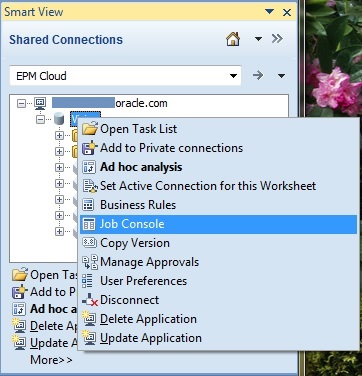
隨即顯示工作主控台。
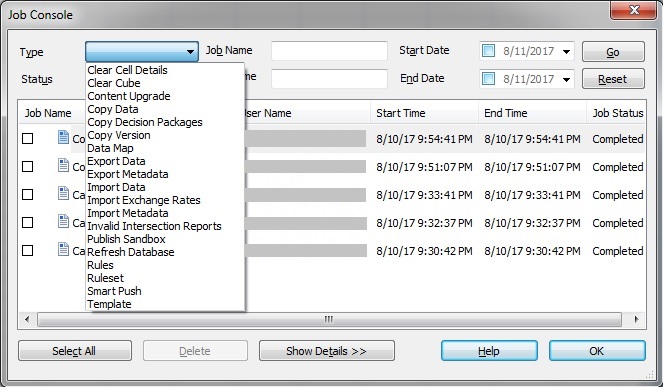
根據預設,系統會將前一天的所有工作類型及狀態的記錄顯示在工作主控台中。
對於進行中的工作,系統會將工作狀態及子狀態顯示在工作狀態欄中。
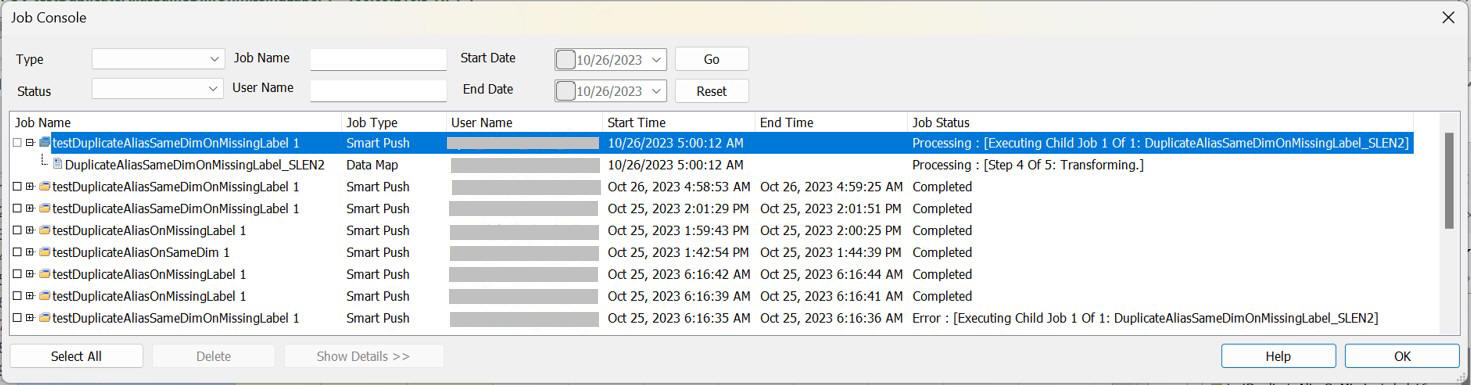
- 若要篩選工作主控台中的工作清單,請從對話方塊頂部的篩選條件區域使用下列任一工作條件:
-
類型 — 從下拉功能表中選取一個工作類型。例如,部分工作類型包括:
-
清除儲存格詳細資料
-
複製資料
-
重新整理資料庫
-
規則
-
智慧型發送
這是部分的工作類型清單。您的管理員可設定您可以使用的工作類型。管理員可檢視所有工作類型。
-
-
狀態 — 從下拉功能表中選取一個工作狀態。例如,部分工作狀態包括:
-
已完成
-
已完成但有錯誤
-
錯誤
-
處理中
這是部分的工作狀態清單。您的管理員可設定您可以使用的工作狀態。管理員可檢視所有工作狀態。
-
-
工作名稱—輸入工作名稱。
-
使用者名稱—輸入使用者名稱。
-
開始日期及結束日期 — 這兩個日期的預設值分別為昨天及今天,讓它們之間有一天的差距。按一下
 ,並使用工作曆輸入開始日期與結束日期範圍。
,並使用工作曆輸入開始日期與結束日期範圍。
-
- 按一下執行。
工作主控台會顯示符合所選準則的工作。
Note:
如果您已經將工作主控台視窗設定為會自動重新整理,則符合選取條件的工作就會在您指定的時間間隔之後顯示。「工作主控台」的自動重新整理功能適用於 Oracle Smart View for Office 20.200 及更新的版本。請參閱設定工作主控台自動重新整理,以取得詳細資訊。
- 選擇性:若要取得關於工作執行的詳細資訊,請選取工作,然後按一下顯示詳細資料。
若要查看清單中所有工作的詳細資料,請按一下全選,然後按一下顯示詳細資料。
- 選擇性:若要刪除工作,請選取工作,然後按一下刪除。
若要刪除清單中的所有工作,請按一下全選,然後按一下刪除。
Note:
刪除工作只會將它從工作主控台的清單中刪除。並不會取消工作。